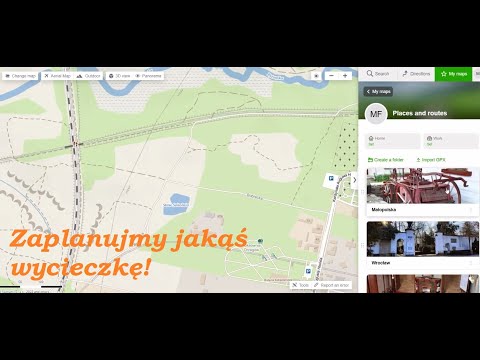Funkcja Google „Inteligentne odpowiedzi” sugeruje szybkie odpowiedzi na przychodzące wiadomości. Aplikacja wiadomości automatycznie wygeneruje krótkie wiadomości lub inteligentne odpowiedzi na podstawie ostatnich wiadomości w rozmowie. Ta oszczędzająca czas funkcja jest domyślnie włączona w najnowszej wersji aplikacji Wiadomości Google. Jeśli nie chcesz tej funkcji, możesz ją wyłączyć za pomocą kilku prostych kliknięć. Jeśli używasz telefonu Samsung Galaxy, inteligentne odpowiedzi są zastępowane przez „Szybkie odpowiedzi”. Możesz dodawać lub usuwać wiadomości szybkiej odpowiedzi. Jeśli ich nie chcesz, możesz usunąć wszystkie wiadomości z listy. Ta wikiHow uczy, jak włączać i wyłączać inteligentne odpowiedzi w Wiadomościach Google na Androida, a także jak dodawać i usuwać wiadomości Szybkiej odpowiedzi w telefonach Samsung Galaxy.
Kroki
Metoda 1 z 2: Korzystanie z Wiadomości Google na telefonach z Androidem

Krok 1. Uruchom aplikację Google „Wiadomości” na swoim urządzeniu
Jest to niebieska ikona z białym polem tekstowym, zwykle znajdująca się na ekranie głównym lub w menu aplikacji.
Zaktualizuj swoją aplikację do najnowszej wersji. Jeśli jeszcze tego nie zrobiłeś, możesz zaktualizować aplikację „Wiadomości na Androida”, odwiedzając Sklep Google Play na swoim urządzeniu

Krok 2. Stuknij w ⋮ (Więcej opcji)
Jest to ikona z trzema kropkami w prawym górnym rogu aplikacji. Pojawi się panel menu.

Krok 3. Stuknij w Ustawienia
Będzie to piąta opcja w wyskakującym menu.

Krok 4. Stuknij w Sugestie na czacie
To piąta opcja w menu Ustawienia.

Krok 5. Dotknij przełącznika obok opcji „Inteligentne odpowiedzi
" Jeśli przełącznik jest niebieski, inteligentne odpowiedzi są włączone. Sugerowane odpowiedzi otrzymasz podczas czatu tekstowego. Jeśli przełącznik jest szary, inteligentne odpowiedzi są wyłączone. Nie będziesz otrzymywać sugerowanych odpowiedzi podczas czatu.
- Możesz także dotknąć przełącznika, aby włączyć lub wyłączyć „Sugerowane działania”. Ta funkcja sugeruje działania podczas czatu, takie jak „załącz zdjęcie”, „Rozpocznij rozmowę wideo”, „Udostępnij lokalizację” i inne.
- Możesz także dotknąć przełącznika, aby włączyć lub wyłączyć „Sugerowane naklejki”. Ta funkcja zasugeruje naklejki i obrazy, które możesz opublikować w trakcie czatu.
Metoda 2 z 2: Korzystanie z wiadomości Samsung na telefonie Galaxy

Krok 1. Otwórz Wiadomości
W zależności od używanego telefonu Galaxy może on mieć niebieską ikonę z białym polem tekstowym, żółtą ikonę z konturem pola tekstowego lub ikonę przypominającą żółtą kartkę papieru wewnątrz koperty.
Zaktualizuj swoją aplikację do najnowszej wersji. Jeśli jeszcze tego nie zrobiłeś, możesz zaktualizować aplikację „Wiadomości na Androida”, odwiedzając Sklep Google Play na swoim urządzeniu

Krok 2. Stuknij w ⋮ (Więcej opcji)
Jest to ikona z trzema kropkami w prawym górnym rogu listy wiadomości. Pojawi się panel menu.

Krok 3. Stuknij w Szybkie odpowiedzi
To piąta opcja w menu Ustawienia. Spowoduje to wyświetlenie listy szybkich odpowiedzi, które mogą być sugerowane podczas czatu.

Krok 4. Stuknij - obok wiadomości, którą chcesz usunąć
Spowoduje to usunięcie wiadomości z listy szybkich odpowiedzi. Nie otrzymasz tej wiadomości jako sugestii szybkiej odpowiedzi.

Krok 5. Wpisz wiadomość u góry i dotknij +, aby dodać odpowiedź
Jeśli chcesz dodać własną sugestię szybkiej odpowiedzi, wpisz u góry sugestię szybkiej odpowiedzi, którą chcesz dodać, i dotknij + aby dodać wiadomość. Spowoduje to dodanie odpowiedzi do listy sugestii szybkiej odpowiedzi.
Ostrzeżenia
- Nie możesz edytować sugerowanych odpowiedzi.
- Ta funkcja nie jest dostępna w innych aplikacjach do przesyłania wiadomości, takich jak „Samsung Messages”.